Integrazione di Plesk DNS con Cloudflare
Riassunto: Il servizio Cloudflare DNS è un servizio di hosting DNS affidabile che offre ulteriori vantaggi come il caching e la protezione dagli attacchi DDoS. Sono disponibili piani gratuiti e a pagamento, con caratteristiche diverse.
Se utilizzi già Cloudflare DNS, puoi collegare i siti web ospitati in Plesk a Cloudflare. In caso contrario, puoi spostare i siti web ospitati in Plesk dai server DNS di Plesk a quelli di Cloudflare. In entrambi i casi, sarai in grado di gestire le zone DNS dei tuoi siti web direttamente da Plesk senza dover effettuare l’accesso a Cloudflare.
In questa sezione imparerai come collegare e trasferire siti web ospitati in Plesk a Cloudflare e anche come abilitare o disabilitare il proxy dei record DNS tramite Cloudflare.
Prerequisiti
Per integrare il DNS in Plesk con Cloudflare, è necessario soddisfare i seguenti prerequisiti:
- L’estensione DNS Integration for Cloudflare® deve essere installata dal Catalogo estensioni.
- Devi avere un account Cloudflare.
Sfide e limitazioni
L’integrazione del DNS in Plesk con Cloudflare presenta le seguenti sfide e limitazioni:
- I domini con domini di primo livello (TLD) inesistenti, come example.tld, non possono essere esportati in Cloudflare. Ciò è dovuto alle limitazioni dell’API di Cloudflare.
- Gli alias di dominio non possono essere esportati su Cloudflare. Ciò è dovuto alle limitazioni dell’API di Cloudflare.
- I sottodomini con zone DNS autonome non possono essere esportati su Cloudflare. Per esportare i record DNS di un sottodominio su Cloudflare, disabilita la sua zona DNS, quindi esporta la zona DNS del suo dominio principale su Cloudflare.
- Non è possibile esportare più di 50 siti web contemporaneamente.
- Generalmente, Cloudflare supporta i nomi di dominio IDN. Tuttavia, il supporto per l’importazione e l’esportazione di siti web con nomi di dominio IDN non è stato testato.
- I record DNS di tipi non supportati in Plesk (CERT, HTTPS, LOC, NAPTR, SMIME, URI, SVCB e SSHFP) non possono essere importati da Cloudflare a Plesk.
- I record DNS TLSA non possono essere esportati da Plesk a Cloudflare.
Collegare il tuo account Cloudflare
Prima di poter collegare o trasferire i siti web ospitati in Plesk su Cloudflare, devi collegare il tuo account Cloudflare.
Per connettere il tuo account Cloudflare:
-
Nel riquadro di navigazione, fai clic su Cloudflare DNS.
-
Fai clic su Connect to Cloudflare (Collega a Cloudflare).
-
Accedi alla dashboard di Cloudflare.
-
Nell’angolo in alto a destra dello schermo, apri il menu «Profile» (Profilo), quindi clicca su Profile (Profilo).
-
Vai su «API Tokens» (Token API), clicca su Create Token (Crea token), quindi clicca su Get started (Per iniziare) accanto a «Create Custom Token» (Crea token personalizzato).
-
Assegna un nome al tuo token e assegnagli i permessi «Zone:Zone:Edit» e «Zone:DNS:Edit», in questo modo:
-
Una volta terminato, clicca su Continue to summary (Vai al riepilogo), quindi clicca su Create Token (Crea token). Ti verrà mostrato il tuo token.
Salva questo token in un luogo sicuro. Lo utilizzerai per connettere il tuo account Cloudflare a Plesk.
-
In Plesk, inserisci il token nel campo «Your API Token» (Il tuo token API), quindi fai clic su Salva.
Una volta collegato il tuo account Cloudflare, vedrai i siti web ospitati in Plesk nella pagina dell’estensione.
Per impostazione predefinita, ogni sito web ospitato in Plesk viene mostrato nella pagina «DNS Integration for Cloudflare®». Per vedere solo i siti web di proprietà degli account amministratore (e non di rivenditori e clienti), aggiungi le seguenti righe al file panel.ini:
[ext-cloudflaredns]
adminDomainFilters = 0
Collegare un sito web a Cloudflare
Se hai un sito web in Plesk la cui zona DNS è ospitata in Cloudflare, puoi collegare il sito web a Cloudflare. Quando lo farai, sarai in grado di gestire la sua zona DNS direttamente da Plesk.
Per collegare un sito web a Cloudflare:
- Accedi a Plesk.
- Nel riquadro di navigazione, fai clic su Cloudflare DNS.
- Individua il sito web che vuoi collegare, quindi fai clic su
. Per collegare più siti web contemporaneamente, selezionali, quindi fai clic su Importa.
Una volta completata la procedura d’importazione, il tuo sito web sarà collegato a Cloudflare e il suo stato sulla pagina dell’estensione cambierà in «attivo». Si verificheranno le seguenti importanti modifiche:
- I record DNS di tutti i tipi supportati dalla zona DNS del sito web ospitata in Cloudflare verranno duplicati in Plesk (soggetti alle limitazioni di importazione). I record di tutti i tipi diversi da NS esistenti in Plesk prima del collegamento (inclusi tutti i record personalizzati) verranno rimossi.
- I record DNS NS del sito web in Plesk ora punteranno ai server NS di Cloudflare anziché ai server NS di Plesk.
- D’ora in poi, dovrai apportare modifiche alla zona DNS del sito web in Plesk, e non in Cloudflare. Qualsiasi modifica apportata direttamente in Cloudflare sarà sovrascritta durante la prossima sincronizzazione.
- La sincronizzazione automatica da Plesk a Cloudflare sarà abilitata. Ti consigliamo vivamente di non disabilitarla finché non sarai pronto a scollegare il sito web da Cloudflare.
Passaggio di un sito web a Cloudflare
Se hai un sito web in Plesk la cui zona DNS è ospitata in Plesk o in un provider DNS di terze parti diverso da Cloudflare, puoi passare il sito web a Cloudflare. Quando lo fai, la zona DNS del sito web sarà ospitata in Cloudflare, ma sarai in grado di gestirla direttamente da Plesk.
Per trasferire un sito web su Cloudflare:
-
Nel riquadro di navigazione, fai clic su Cloudflare DNS.
-
Individua il sito web di cui vuoi effettuare il passaggio, quindi fai clic su
. Per collegare più siti web contemporaneamente, selezionali, quindi fai clic su Esporta.
Nota: Se a questo punto si verifica l’errore «Codice: Messaggio 400: Richiesta non valida: il record esiste già», riprova a esportare il sito web per risolvere il problema.
Una volta completata la procedura di esportazione, il tuo sito web verrà contrassegnato come «In sospeso» nella pagina dell’estensione.
Per completare il passaggio a Cloudflare, è necessario aggiornare i server di nomi autorevoli del sito web con quelli forniti da Cloudflare.
-
In «Cloudflare status» (Stato di Cloudflare), clicca su «Details» (Dettagli) per vedere i nomi dei server di nomi Cloudflare che devi usare (ad esempio, «rajeev.ns.cloudflare.com, rosalyn.ns.cloudflare.com»).
-
Accedi al tuo registrar di domini e aggiorna i server di nomi autorevoli del sito web.
- Se non sei sicuro di chi sia il tuo registrar, puoi utilizzare lo strumento di ricerca dei dati di registrazione dell’ICANN <https://lookup.icann.org/>`__.
- Se non sei sicuro di come aggiornare i server di nomi autorevoli del sito web, fai riferimento alla documentazione del tuo registrar. Per tua comodità, Cloudflare ha un elenco di link alla documentazione pertinente di molti registrar di domini popolari.
Una volta aggiornati i server di nomi autorevoli del sito web, il sito web passa a Cloudflare e il suo stato sulla pagina dell’estensione cambierà in «attivo». Si verificheranno le seguenti importanti modifiche:
- Una zona DNS verrà creata in Cloudflare e assegnata al piano «Gratis». I record DNS dalla zona DNS del sito web ospitata in Plesk verranno duplicati in Cloudflare (soggetti alle limitazioni di esportazione).
- I record DNS NS del sito web in Plesk ora punteranno ai server NS di Cloudflare anziché ai server NS di Plesk.
- D’ora in poi, dovrai apportare modifiche alla zona DNS del sito web in Plesk, e non in Cloudflare. Qualsiasi modifica apportata direttamente in Cloudflare sarà sovrascritta durante la prossima sincronizzazione.
- La sincronizzazione automatica da Plesk a Cloudflare sarà abilitata. Ti consigliamo vivamente di non disabilitarla finché non sarai pronto a scollegare il sito web da Cloudflare.
Proxy dei record DNS
Una volta collegato o trasferito un sito web in Plesk su Cloudflare, i suoi record DNS A, AAAA e CNAME vengono automaticamente inoltrati tramite Cloudflare.
Questa è una funzionalità gratuita e significa che tutte le richieste al tuo sito web passano attraverso l’infrastruttura Cloudflare, proteggendo il server Plesk dagli attacchi DDoS e memorizzando nella cache e ottimizzando tutte le richieste al tuo sito web. Ciò significa anche che al posto dell’indirizzo IP del tuo sito web, verrà mostrato un indirizzo IP Cloudflare a chiunque lo cerchi tramite query DNS. Scopri di più sui record DNS proxy in Cloudflare
Se lo desideri, puoi disattivare il proxy per tutti i record DNS A, AAAA e/o CNAME di qualsiasi sito web collegato o trasferito a Cloudflare.
Per disabilitare il proxy per un record DNS:
- Accedi a Plesk.
- Nel riquadro di navigazione, fai clic su Cloudflare DNS.
- Individua il sito web di cui non vuoi che vengano inoltrati i record DNS, quindi fai clic su di esso per visualizzare l’elenco dei record.
- Individua i record DNS per i quali non desideri che venga eseguito il proxy, quindi fai clic sul pulsante «Proxied» (Proxy attivato) in modo che mostri «Off».
Una volta disabilitato il proxy per un record DNS, quel record non è più protetto o memorizzato nella cache da Cloudflare. Inoltre, l’indirizzo IP del sito web verrà mostrato in risposta alle query DNS.
Per impostazione predefinita, i record DNS A, AAAA e CNAME vengono proxati automaticamente. Per fare in modo che solo i record di tipi specifici vengano proxati automaticamente, aggiungi le seguenti righe al file panel.ini e specifica i tipi di record (tra A, AAAA e/o CNAME) per cui attivare il proxy. I record di altro tipo non saranno delegati automaticamente:
[ext-cloudflaredns]
defaultProxiedEnabledTypes = A, CNAME
Sincronizzazione automatica tra Plesk e Cloudflare
Una volta che un sito web è collegato o trasferito su Cloudflare, la sincronizzazione automatica da Plesk a Cloudflare viene abilitata automaticamente.
Una volta trascorsi cinque minuti dall’attivazione della sincronizzazione automatica per un sito web, tutte le modifiche apportate alla sua zona DNS in Plesk verranno automaticamente duplicate in Cloudflare. Allo stesso tempo, tutte le modifiche apportate direttamente in Cloudflare verranno scartate.
È possibile modificare alcuni parametri della sincronizzazione automatica modificando il file panel.ini.
Per modificare il tempo che deve trascorrere prima che la sincronizzazione automatica inizi a funzionare, aggiungere le seguenti righe al file panel.ini e specificare il valore desiderato in secondi:
[ext-cloudflaredns]
autoSyncDisableTtl = 300
Per modificare i tipi di record DNS da sincronizzare automaticamente, aggiungi le seguenti righe al file panel.ini e specifica i tipi di record che devono essere sincronizzati. I record di altri tipi non verranno importati da o esportati in Cloudflare e non verranno sincronizzati:
[ext-cloudflaredns]
defaultSyncableDnsRecordTypes = A, AAAA, CNAME, MX, PTR, TXT, SRV, AXFR, DS, CAA
Per disattivare la sincronizzazione automatica, aggiungi le seguenti righe al file panel.ini:
[ext-cloudflaredns]
autoSyncEnable = 0
Per fare in modo che, ogni volta che un sito web collegato o trasferito a Cloudflare viene rimosso in Plesk, anche la sua zona DNS venga rimossa da Cloudflare, aggiungi le seguenti righe al file panel.ini:
[ext-cloudflaredns]
cloudflareDomainRemovalEnabled = 1
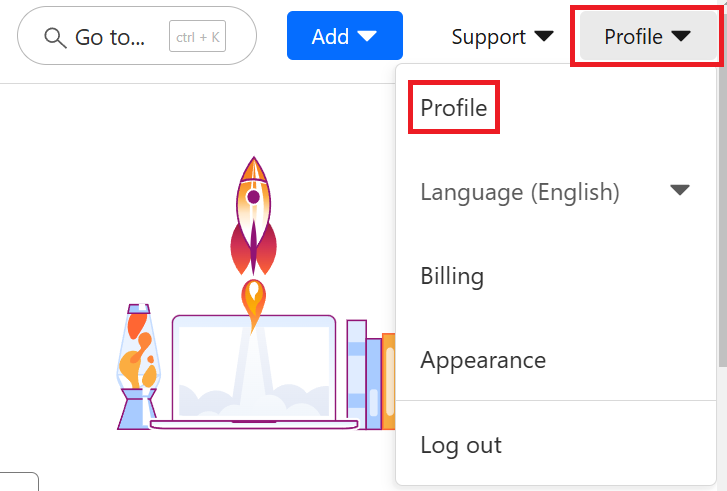

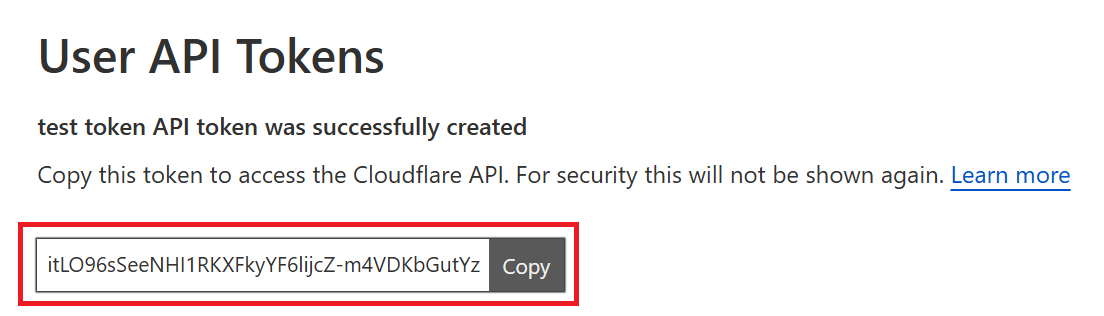
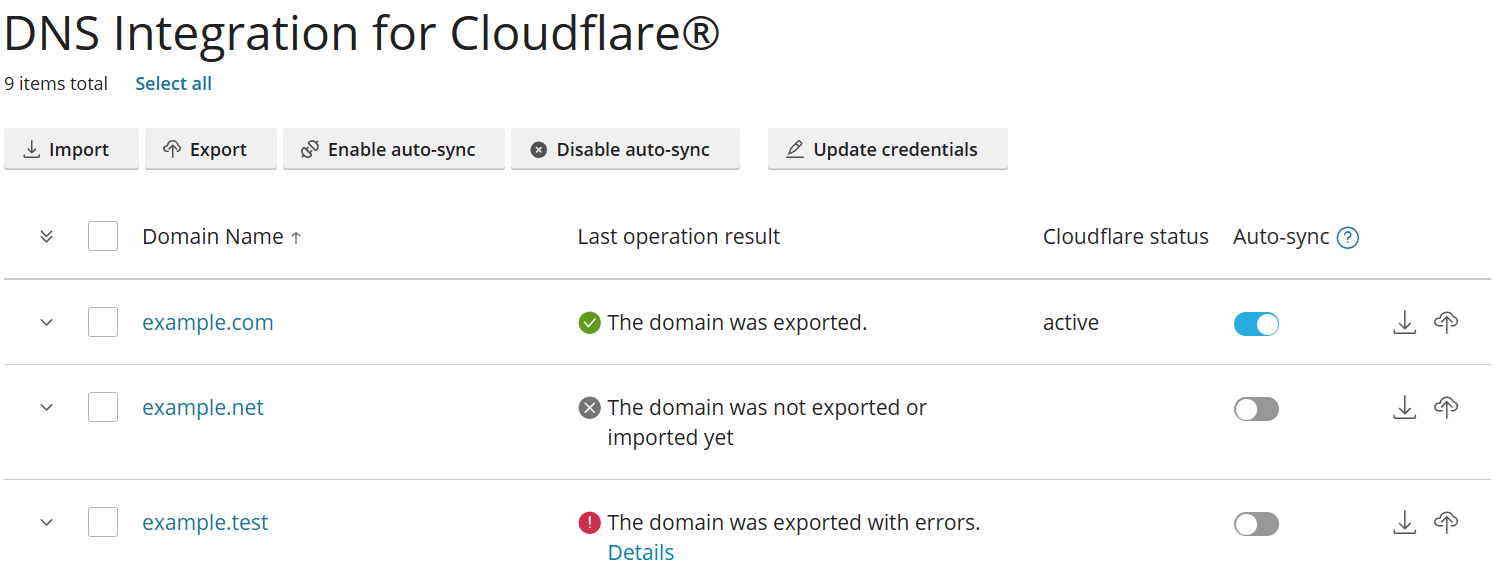
 . Per collegare più siti web contemporaneamente, selezionali, quindi fai clic su Importa.
. Per collegare più siti web contemporaneamente, selezionali, quindi fai clic su Importa. . Per collegare più siti web contemporaneamente, selezionali, quindi fai clic su Esporta.
. Per collegare più siti web contemporaneamente, selezionali, quindi fai clic su Esporta.

